Si tienes problemas para encontrar tu URL de inicio de sesión de WordPress, no eres el único.
Es un pequeño detalle, pero puede ser sorprendentemente frustrante, especialmente cuando estás ansioso por empezar a trabajar en tu sitio.
A diferencia de las plataformas que colocan los enlaces de inicio de sesión directamente en la página de inicio, WordPress mantiene su página de inicio de sesión un poco oculta por razones de seguridad.
Eso puede hacer que sea difícil de localizar, ya sea que estés configurando un sitio completamente nuevo, cambiando de host o simplemente intentando volver a tu panel de control.
A lo largo del tiempo, hemos ayudado a muchos usuarios de WordPress a resolver este problema exacto.
En esta guía, te mostraremos varias formas sencillas de encontrar tu URL de inicio de sesión de WordPress, para que puedas iniciar sesión rápidamente y volver a construir tu sitio con confianza.

Cómo encontrar tu URL de inicio de sesión de WordPress
En una instalación típica de WordPress, todo lo que necesitas hacer es agregar /login/ o /admin/ al final de la URL de tu sitio para iniciar sesión en tu panel de control de WordPress.
Por ejemplo:
www.example.com/admin/
www.example.com/login/
No olvides reemplazar 'ejemplo.com' con el nombre de tu propio dominio.
Ambas URL te redirigirán a la página de inicio de sesión de WordPress.

Si, por alguna razón, tu URL de inicio de sesión de WordPress no funciona correctamente, puedes acceder fácilmente a la página de inicio de sesión de WordPress yendo a esta URL:
www.example.com/wp-login.php
Sin embargo, si instalaste WordPress en un subdirectorio como /wordpress/, entonces necesitarías acceder a la página de inicio de sesión de tu blog de WordPress de esta manera:
www.example.com/wordpress/login/
www.example.com/wordpress/wp-login.php
Si instalaste WordPress en un subdominio, entonces puedes acceder a la página de inicio de sesión de administración de WordPress de la siguiente manera:
subdomain.example.com/login/
subdomain.example.com/wp-login.php
Una vez que hayas iniciado sesión, serás redirigido al área de administración de WordPress de tu sitio, que se encuentra en la carpeta wp-admin.
Puedes acceder directamente a tu área de administración ingresando la URL de administración del sitio web de esta manera:
www.example.com/admin/
www.example.com/wp-admin/
Esta URL verifica si habías iniciado sesión previamente y si tu sesión aún está activa.
Si ambas son verdaderas, entonces serás redirigido al panel de WordPress. Si tu sesión ha expirado, serás redirigido de regreso a la página de inicio de sesión de WordPress.
Además, a veces todavía es difícil recordar cuál es tu URL de inicio de sesión. En este caso, hemos ideado varias formas para que accedas e inicies sesión fácilmente en tu panel de WordPress.
Puedes usar la tabla de contenido para saltar a la sección que más te interese:
- Opción 1: Crear una URL de inicio de sesión personalizada de WordPress
- Opción 2: Usar 'Recordarme' para omitir la página de inicio de sesión en WordPress
- Opción 3: Agregar un enlace de inicio de sesión a tu sitio web de WordPress
- Opción 4: Agregar un formulario de inicio de sesión personalizado de WordPress en WordPress
- Option 5: Log in to WordPress From Your Web Hosting Dashboard
- Frequently Asked Questions: WordPress Login URLs
Opción 1: Crear una URL de inicio de sesión personalizada de WordPress
Aquí tienes una solución simple que a menudo recomendamos para facilitar tu inicio de sesión en WordPress: crea una URL de inicio de sesión personalizada.
Según nuestra experiencia administrando múltiples sitios de WordPress, hemos descubierto que este enfoque ofrece varios beneficios:
- Hace que tu página de inicio de sesión sea más fácil de recordar
- Agrega una capa adicional de seguridad al ocultar la página de inicio de sesión predeterminada
- Reduce los ataques de fuerza bruta, ya que los bots suelen dirigirse a las URLs estándar de WordPress
- Se ve más profesional para el cliente y sitios de membresía
¿Quieres configurar esto en tu sitio? Consulta nuestra guía paso a paso sobre cómo crear una URL de inicio de sesión personalizada en WordPress.
Opción 2: Usa 'Recordarme' para omitir la página de inicio de sesión en WordPress
En tu página de inicio de sesión de WordPress, hay una casilla de verificación etiquetada como 'Recordarme'.
Cuando marcas esta casilla antes de iniciar sesión, te permitirá acceder directamente al área de administración sin solicitar credenciales de inicio de sesión en tus visitas posteriores durante 14 días o según la configuración de cookies de tu navegador.

Si siempre quieres permanecer conectado, puedes leer nuestro artículo sobre cómo evitar que WordPress te olvide. Esta guía te mostrará cómo asegurarte de que siempre inicias sesión usando código y un plugin.
Opción 3: Agregar un enlace de inicio de sesión a tu sitio web de WordPress
Si te resulta difícil recordar tu enlace de inicio de sesión de WordPress, te recomendamos que agregues un marcador a la barra de marcadores de tu navegador.
Alternativamente, puedes agregar tu enlace de inicio de sesión de WordPress en el encabezado, pie de página o barra lateral de tu sitio web. Hay dos maneras muy sencillas de hacerlo.
Agregar un enlace de inicio de sesión a un menú
La primera opción es agregar tu enlace de inicio de sesión de WordPress al menú de navegación. Simplemente inicia sesión en tu área de administración de WordPress y ve a Apariencia » Menús.
A continuación, haz clic en la pestaña 'Enlaces personalizados' para expandirla y agrega tu enlace de inicio de sesión de WordPress y el texto.
Una vez que hayas terminado, haz clic en el botón ‘Agregar al menú’ para añadir este enlace a tu menú. Además, no olvides guardar los cambios haciendo clic en el botón ‘Guardar menú’.

Adicionalmente, puedes agregar el enlace de cierre de sesión de WordPress a tu menú de navegación para que los usuarios puedan cerrar sesión fácilmente.
Usando el Widget Meta
La segunda opción es usar el widget predeterminado llamado ‘Meta’. Este widget agrega un enlace a la página de inicio de sesión, enlaces a los feeds RSS de tu sitio y un enlace al sitio web de WordPress.org.
Comienza yendo a Apariencia » Widgets en tu panel de administración de WordPress y haz clic en el botón ‘+ Insertar bloque’. Necesitas encontrar el widget Meta y arrastrarlo a la barra lateral o al área lista para widgets de tu sitio web.
Si no quieres usar el widget Meta, entonces también puedes usar el widget de Menú de Navegación aquí.

Puedes agregar el enlace de inicio de sesión de WordPress en el pie de página, la barra lateral o cualquier otra área lista para widgets en tu tema.
Para más información, consulta nuestros artículos sobre cómo agregar una página de inicio de sesión y widgets de front-end en WordPress y cómo agregar un formulario de inicio de sesión en la barra lateral de WordPress.
Opción 4: Agregar un formulario de inicio de sesión personalizado de WordPress en WordPress
Si tienes varios usuarios en tu blog de WordPress, entonces tiene sentido agregar el formulario de inicio de sesión de WordPress a la barra lateral o crear una página de inicio de sesión personalizada que coincida con el diseño de tu sitio.

Hay varias formas de hacerlo, pero recomendamos usar el plugin de constructor de páginas SeedProd. Nuestras marcas asociadas confían en él para construir sus sitios web completos, incluyendo páginas de inicio de sesión personalizadas, para ofrecer una experiencia fluida a sus clientes.
Te permite crear páginas de inicio de sesión personalizadas con un constructor de páginas de arrastrar y soltar. Incluye muchas plantillas diseñadas profesionalmente, o puedes diseñar tu propia página desde cero.
También puedes usar WPForms para crear tus propios formularios de inicio de sesión personalizados con campos de formulario adicionales. Es el mejor plugin de formularios de contacto de WordPress y te permite crear fácilmente formularios de inicio de sesión y agregarlos en cualquier lugar de tu sitio web.
Aprende más en nuestro artículo sobre cómo crear una página de inicio de sesión completamente personalizada.
Si buscas personalizar el formulario de inicio de sesión solo para eliminar el selector de idioma, también tenemos una guía sobre eso.
Opción 5: Inicia sesión en WordPress desde el panel de tu hosting web
Muchas empresas de hosting para WordPress ofrecen atajos sencillos para acceder directamente a tu área de administración de WordPress y saltarte la pantalla de inicio de sesión de WordPress por completo.
Así es como puedes iniciar sesión en WordPress a través de los paneles de hosting populares.
1. Atajo de inicio de sesión de WordPress en Bluehost
Bluehost es una de las empresas de hosting más grandes del mundo. Ofrecen un panel fácil de usar para principiantes con atajos rápidos para administrar tu sitio de WordPress.
Simplemente inicia sesión en tu panel de Bluehost y navega a la pestaña 'Sitios web'. Después de eso, localiza el sitio web al que deseas acceder y haz clic en 'Editar sitio' para ir al área de administración.

2. Atajo de inicio de sesión de WordPress en Hostinger
Si usas Hostinger, puedes usar su función hPanel para iniciar sesión en tu panel de WordPress.
Todo lo que necesitas hacer es iniciar sesión en Hostinger y abrir la pestaña 'Sitios web'. Luego, en la lista de sitios web de WordPress, haz clic en 'Panel de administración' en el sitio web al que deseas acceder.
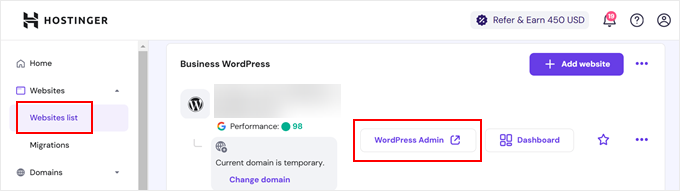
3. Atajo de inicio de sesión de WordPress en SiteGround
SiteGround también tiene un atajo rápido para iniciar sesión en tu sitio de WordPress.
Simplemente inicia sesión en tu panel de hosting de SiteGround y luego haz clic en la pestaña 'Sitios web' en la parte superior. Desde aquí, verás una lista de los sitios web que has instalado en tu cuenta de hosting.

Simplemente necesitas hacer clic en el botón 'Administrador de WordPress' junto al sitio web deseado.
4. Atajo de inicio de sesión de WordPress en WP Engine
WP Engine es la mejor empresa de hosting de WordPress administrado. Ofrecen un 'inicio de sesión sin interrupciones' que te llevará directamente a tu página de administración de WordPress.
Simplemente visita tu panel de WP Engine y luego haz clic en la pestaña 'Sitios'. Después de eso, deberías hacer clic en la instalación de WordPress a la que deseas acceder.

Ahora, solo necesitas hacer clic en el enlace 'WP Admin' en la parte superior de la pantalla para iniciar sesión en tu sitio de WordPress.
Tutorial en video
Preguntas frecuentes: URLs de inicio de sesión de WordPress
Aquí hay algunas preguntas que nuestros lectores hacen con frecuencia sobre las páginas de inicio de sesión.
¿Por qué no puedo acceder a mi página de inicio de sesión de WordPress?
Si tienes problemas para acceder a tu página de inicio de sesión de WordPress, podría deberse a varias razones. Primero, asegúrate de estar utilizando la URL correcta, que generalmente se ve como "tusitio.com/wp-admin" o "tusitio.com/wp-login.php."
A veces, un problema de caché puede impedir que la página se cargue correctamente, por lo que intentar borrar la caché de tu navegador puede ayudar. Además, tus plugins de seguridad podrían bloquear tus intentos de inicio de sesión, así que revisa la configuración o contacta a tu proveedor de hosting para problemas de acceso.
¿Cómo puedo personalizar mi página de inicio de sesión de WordPress?
Personalizar tu página de inicio de sesión de WordPress puede mejorar la experiencia del usuario y fortalecer la identidad de tu marca.
Puedes usar plugins como SeedProd, que ofrece funcionalidad de arrastrar y soltar y una variedad de plantillas para crear una página de inicio de sesión única. Considera agregar tu logo, ajustar la paleta de colores e incluir opciones de inicio de sesión social para hacer la página más amigable para el usuario.
Para empezar, consulta nuestro tutorial sobre cómo personalizar tu página de inicio de sesión de WordPress.
¿Qué debo hacer si olvido mis credenciales de inicio de sesión de WordPress?
Olvidar tus credenciales de inicio de sesión de WordPress es un problema común, pero es fácil de resolver.
Puedes restablecer tu contraseña navegando a la página de inicio de sesión y haciendo clic en el enlace "¿Olvidaste tu contraseña?".
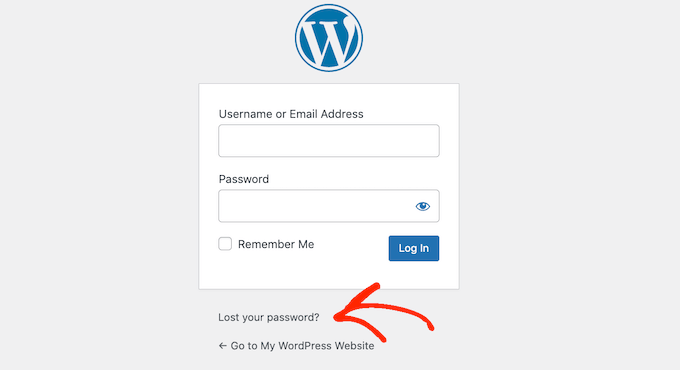
Luego, sigue las instrucciones para recibir un correo electrónico de restablecimiento de contraseña enviado a la dirección de correo electrónico registrada. Si no puedes acceder a ese correo, tu proveedor de hosting puede ayudarte a recuperar o restablecer tus credenciales accediendo a la base de datos del sitio web.
Más personalizaciones y recursos para el inicio de sesión de WordPress
Hemos escrito muchos artículos sobre la personalización del inicio de sesión de WordPress y la solución de errores comunes. Aquí tienes algunas guías adicionales que quizás quieras consultar:
- Cómo agregar CAPTCHA al formulario de inicio de sesión y registro de WordPress
- Cómo y por qué deberías limitar los intentos de inicio de sesión en WordPress
- Guía definitiva para solucionar el problema de actualización y redirección de la página de inicio de sesión de WordPress
- Cómo agregar inicio de sesión social a WordPress (la forma fácil)
- Cómo crear inicios de sesión temporales para WordPress (sin contraseñas)
- Guía para principiantes sobre cómo omitir el inicio de sesión de WordPress (7 consejos de expertos)
- Cómo agregar inicio de sesión con un clic con Google en WordPress
- Cómo agregar preguntas de seguridad a la pantalla de inicio de sesión de WordPress
Esperamos que este artículo te haya ayudado a aprender cómo encontrar tu enlace de inicio de sesión de WordPress. También puedes consultar nuestra guía paso a paso sobre cómo agregar autenticación de dos factores en WordPress y nuestras selecciones de los mejores plugins de seguridad de WordPress.
Si te gustó este artículo, suscríbete a nuestro canal de YouTube para obtener tutoriales en video de WordPress. También puedes encontrarnos en Twitter y Facebook.





anthony
Señor, mi administrador anterior cambió la URL de inicio de sesión y no sé cuál es la URL de inicio de sesión, por lo que no puedo iniciar sesión a través de /admin /wp-login.php /login /wp-admin.
¿Cómo puedo saber cuál es la dirección? Todavía puedo acceder al panel de WordPress a través del hosting cPanel que redirige a WP, pero realmente quiero saber cómo iniciar sesión directamente a través del inicio de sesión de administrador de WP.
Soporte de WPBeginner
Dependería de cómo se eliminó wp-admin; primero querría verificar si hay un plugin activo que esté ocultando el área de wp-admin que pueda deshabilitar para volver a la URL de administrador predeterminada.
Administrador
Jiří Vaněk
¿Puedo preguntar cuál es su opinión sobre cambiar la URL de la administración? ¿Tiene sentido desde el punto de vista de la seguridad, por ejemplo, contra ataques de fuerza bruta?
Soporte de WPBeginner
Puede ayudar en ciertas situaciones, pero normalmente hay mejores medidas de seguridad que cambiar la URL del administrador y puede dificultar la solución de problemas si hay un error en el sitio.
Administrador
jaff seijas
He olvidado mi contraseña. Cuando relleno el enlace para enviar un "restablecer contraseña" nunca recibo el enlace en mi cuenta de correo electrónico (spam o bandeja de entrada)...
¿Me puedes ayudar?
Gracias
Soporte de WPBeginner
Te recomendamos que consultes nuestra guía a continuación sobre cómo restablecer tu contraseña, incluso cuando ese método ya no funciona.
https://www.wpbeginner.com/beginners-guide/how-to-change-your-password-in-wordpress
Administrador
Jess
¡Hola!
Gracias por el artículo / tutorial.
Recientemente configuré mi multisitio y subdominios; sin embargo, cada vez que intento iniciar sesión en la página de administración / panel de mi subdominio, me redirige a mi dominio principal.
¿Tiene alguna sugerencia sobre cómo resolver este problema?
Soporte de WPBeginner
Debería consultar con su proveedor de hosting para asegurarse de que no haya un problema de redirección de su parte como punto de partida.
Administrador
Sterling
Hola, tengo un sitio web creado y funcionando con WordPress. He intentado todas las direcciones com/admin, com/wp-admin, ninguna funciona. Obtengo un mensaje 404 cada vez. ¿Puedo encontrar los archivos de WP en el CPanel de mi hosting o tengo que obtener una nueva cuenta de WP y configurar el sitio web de nuevo?
Soporte de WPBeginner
Para el mensaje de error 404, te recomendamos seguir nuestra guía a continuación o contactar a tu proveedor de hosting para obtener ayuda para eliminar ese error:
https://www.wpbeginner.com/wp-tutorials/how-to-fix-wordpress-posts-returning-404-error/
Administrador
Alice Maxin
Me uní a WordPress hace más de unos años. Lamentablemente, no he publicado en mi blog en mucho tiempo y he olvidado mucho. Primero y principal, ¿cómo cambio de wordpress.com a wordpress.org?
Soporte de WPBeginner
Para mover tu sitio de com a org, te recomendamos que le eches un vistazo a nuestro artículo a continuación:
https://www.wpbeginner.com/wp-tutorials/how-to-properly-move-your-blog-from-wordpress-com-to-wordpress-org/
Administrador
Riya Paran
¡Hola!
Quiero saber si todas las imágenes mencionadas anteriormente en la publicación son de WordPress.com o WordPress.org?
Soporte de WPBeginner
Todo nuestro contenido es para sitios de WordPress.org.
Administrador
Elliot Lucio Berton
Hola, he editado mi página wp-login.php y he intentado agregarla a mi menú con un enlace personalizado, para que los usuarios no registrados puedan acceder e iniciar sesión allí, pero, cada vez que la agrego, solo se convierte en una opción visible para los usuarios que ya han iniciado sesión, y me gustaría hacerla visible para todos los usuarios (iniciados o no), ¿cómo podría hacerlo?
Soporte de WPBeginner
Dependería de cómo estés agregando el enlace y de tu tema específico. Deberías poder agregar una URL personalizada en tu menú usando el método de nuestro artículo a continuación:
https://www.wpbeginner.com/beginners-guide/how-to-add-navigation-menu-in-wordpress-beginners-guide/
Y a menos que tu tema tenga un estilo donde el menú cambie para los usuarios registrados, debería ser visible.
Administrador
CMAN
Muchas gracias
¡El artículo es muy útil!
Soporte de WPBeginner
You’re welcome, glad you found our guide helpful
Administrador
Bailey Arnold
He cambiado la URI de mi dirección de WordPress y no puedo iniciar sesión ni acceder a la pantalla de administración. Todavía puedo acceder a la página de inicio de sesión. Soy muy nuevo en esto y he intentado ir a wp-login.php para pedir ayuda, pero estoy muy confundido sobre qué hacer a continuación porque no me lleva a un sitio. ¿Podrías desglosarme los pasos para solucionar esto? Estoy muy estresado.
Soporte de WPBeginner
Si te pones en contacto con tu proveedor de hosting, deberían poder ayudarte; de lo contrario, tendrías que editar tu phpMyAdmin e ir a tu tabla de opciones para editar la dirección y URL del sitio allí.
Administrador
Moses Alex
hola señor o señora, tengo un problema que aún no puedo resolver porque está fuera de mi mente, el problema es que mi contraseña de WordPress no coincide, pero la contraseña es correcta. ¿qué debería hacer?
Soporte de WPBeginner
Es posible que desees intentar restablecer tu contraseña utilizando el método de nuestro artículo aquí:
https://www.wpbeginner.com/beginners-guide/how-to-change-your-password-in-wordpress/
Administrador
cMan
¡Buen artículo, gracias!
Pero no me gusta la página de inicio de sesión predeterminada de WordPress. ¿Cómo puedo rediseñarla? ¿O tal vez crear una página separada?
Soporte de WPBeginner
Te recomendamos que consultes nuestra guía aquí para eso:
https://www.wpbeginner.com/plugins/how-to-create-custom-login-page-for-wordpress/
Administrador
CMAN
¡Muchas gracias!
Najashah
Gracias. Los consejos son útiles :).
Soporte de WPBeginner
Glad you found our guide helpful
Administrador
Linda Cockle
Buenas tardes. Configuré un sitio de WordPress el año pasado, pero luego me ocupé mucho. He vuelto a él ahora para continuar desarrollando mi sitio y, para mi horror, no puedo encontrar mis datos de inicio de sesión de WP. Puedo acceder al sitio a través de Bluehost, pero entiendo que eso no es aceptable a largo plazo. ¿Hay alguna manera en que pueda ayudarme? Lo he intentado todo lo que se me ocurre. Muchas gracias, Linda.
Soporte de WPBeginner
Para restablecer su información de inicio de sesión, debería seguir los pasos de nuestra guía aquí: https://www.wpbeginner.com/beginners-guide/how-to-change-your-password-in-wordpress/
Administrador
Jordan Meola
¡Hola! ¡Gracias por la información útil!
Tengo un problema un poco peculiar y me preguntaba si sabrías una solución… mi sitio de WordPress ya no tiene un host. Mi host anterior canceló mi servicio la semana pasada. ¿Todavía hay una forma de acceder a mi panel de administración de WordPress?
¡Gracias!
Soporte de WPBeginner
No, si su sitio ya no está alojado, no tendría acceso a él. Si se pone en contacto con su antiguo host, es posible que puedan crear una copia de seguridad de su sitio para usted.
Administrador
Sonya Hoshmand
Hola,
Estoy intentando ayudar a mi amiga con su sitio web. Ella no sabe cuál es su información de inicio de sesión. ¿Cómo puede recuperar el acceso para hacer ajustes en su sitio?
Soporte de WPBeginner
Hay varios métodos diferentes para poder iniciar sesión nuevamente en su sitio, debería consultar nuestra guía aquí: https://www.wpbeginner.com/beginners-guide/how-to-change-your-password-in-wordpress/
Administrador
Stac
¡Hola! Nunca había tenido un problema para iniciar sesión antes. Hoy recibí un mensaje que dice que la página no se puede mostrar, por favor contacte a su proveedor de servicios. Dos preguntas: ¿qué pasa si no sabes quién es tu proveedor de servicios y podría esto ser el resultado de que alguien más esté manipulando la cuenta? Por ejemplo, ¿podría suceder esto si alguien más tuviera acceso a ella? ¡Muchas gracias!
Soporte de WPBeginner
Si bien es posible, la razón más probable sería un problema con tu hosting o un plugin. Deberías seguir nuestra guía aquí: https://www.wpbeginner.com/beginners-guide/beginners-guide-to-troubleshooting-wordpress-errors-step-by-step/
Tu proveedor de servicios sería de quién compraste el hosting, si no lo recuerdas puedes usar una herramienta whois para ayudarte a encontrar tu registrador.
Administrador
Annie
Hola,
Gracias por publicar este artículo. Sin embargo, estoy experimentando un problema para iniciar sesión. Había iniciado sesión hoy más temprano. Ahora, cuando vuelvo a iniciar sesión – probando las opciones de wp-login/admin/login – sigo recibiendo
'No se encontraron resultados', la página que solicitaste no se pudo encontrar'.
Estoy usando las mismas opciones de inicio de sesión que mi inicio de sesión exitoso de hoy más temprano.
Soporte de WPBeginner
Si aún no los has probado, wp-login.php y wp-admin también son enlaces útiles para intentar y si no funcionan, es posible que desees contactar al soporte de tu proveedor de hosting para que lo revisen, en caso de que sea un problema de su parte.
Administrador
kartheek kumar
Hola,
Tengo dominio, ID de usuario, contraseña. Cuando inicio sesión en WordPress,
muestra
“Este sitio no es seguro
Esto podría significar que alguien está intentando engañarte o robar cualquier información que envíes al servidor. Deberías cerrar este sitio inmediatamente.”
ayúdame a resolver este problema.
Soporte de WPBeginner
Eso significaría que tu sitio no usa https. Para solucionar ese problema, querrás asegurarte de tener SSL para tu sitio: https://www.wpbeginner.com/beginners-guide/how-to-get-a-free-ssl-certificate-for-your-wordpress-website/
Administrador
Jakolien
Hola, gracias por esto, pero ahora tengo problemas para iniciar sesión:
ERROR: Las cookies están bloqueadas debido a una salida inesperada.
¿Qué puedo hacer? Intenté cambiar la configuración de cookies en el navegador.
Soporte de WPBeginner
Como punto de partida, te recomendamos que consultes nuestra guía de solución de problemas aquí: https://www.wpbeginner.com/beginners-guide/beginners-guide-to-troubleshooting-wordpress-errors-step-by-step/
Administrador
helge
La información proporcionada aquí sobre cómo iniciar sesión en tu sitio de administración no funciona. ¡¡Todo lo que obtengo es una página con opciones para crear un sitio web de WordPress!! Ayuda.
Soporte de WPBeginner
Ese mensaje normalmente ocurre si tu sitio no está conectado a una base de datos. Es posible que desees consultar con tu proveedor de hosting para asegurarte de que tu archivo wp-config esté configurado correctamente.
Administrador
helge
Tengo un sitio web que configuró un amigo. Él lo administraba extremadamente bien. Me envió un enlace y yo podía actualizar información y blogs desde mi computadora en Durban. Él vive en Ciudad del Cabo. Sin embargo, debido a diversas circunstancias, el dominio se convirtió en mi propiedad. PERO ahora no sé cómo acceder a la página de administración para poder hacer lo que solía hacer, etc. Mi proveedor de hosting me ha enviado tutoriales en video, pero tengo un presupuesto de datos muy limitado. Además, me enviaron la INFORMACIÓN ESCRITA, pero esto todavía no ayuda. Entonces, ¿CÓMO accedo a la página de administración?/
Soporte de WPBeginner
Si tu dominio todavía apunta al host de tu sitio, deberías poder usar el método de este artículo para llegar a tu página de inicio de sesión y, una vez que inicies sesión, podrás acceder a tu área de administración.
Administrador
Stanley Dub
Mantengo un sitio web para mi práctica legal individual, usé WordPress para editar mi sitio durante varios años. Recientemente cambié de hosting y me transferí la propiedad del sitio. Ahora ya no puedo usar WordPress. Si intento usar la función de administración, recibo un mensaje de error 404, de que el sitio web no se puede encontrar. ¿Qué pasa?
Soporte de WPBeginner
Como punto de partida, querrás verificar con tu proveedor de hosting que el sitio de WordPress se transfirió correctamente.
Administrador
Juliet Veiga
Este es un consejo realmente bueno, particularmente para aquellos que recién comienzan en la blogosfera.
Información breve pero muy precisa… Gracias por compartirla.
¡Un artículo de lectura obligada!
Soporte de WPBeginner
Glad you liked our content
Administrador
Toni Drennan
WOW, justo lo que estaba buscando. Llegué aquí buscando cómo iniciar sesión en WordPress
Soporte de WPBeginner
Glad we could answer what you were looking for
Administrador
Ira McDowall
Es difícil encontrar gente educada en este tema en particular,
sin embargo, ¡parece que sabes de lo que hablas!
Gracias
Soporte de WPBeginner
Glad you like our content
Administrador
Mike Wong
Hola,
Tengo problemas para encontrar la página de inicio de sesión de WordPress.
He intentado tus sugerencias anteriores .com/admin, .com/wp-admin, .com/login, .com/wp-login.
Todos los mensajes decían "Página no encontrada".
Por favor, ayúdame a resolver esto.
Gracias por tu ayuda.
Soporte de WPBeginner
Si tu sitio está instalado en una subcarpeta, como site.com/blog, entonces es posible que desees intentar colocar /wp-login.php después del nombre de la carpeta.
Administrador
Eulalia Ainslie
Hola, has hecho un gran trabajo. Definitivamente me gustará y se lo sugeriré personalmente a
mis amigos. Estoy seguro de que se beneficiarán de
este sitio web.
Soporte de WPBeginner
Thanks for recommending our site to others
Administrador
Linda Heighway
Somos un grupo de voluntarios y estamos abriendo un nuevo plan en nuestra comunidad.
Su sitio web nos proporcionó información valiosa para trabajar. Ha hecho un trabajo impresionante y todo
nuestro vecindario le estará agradecido.
Soporte de WPBeginner
Glad our guides could help
Administrador
Jayne Keck
Me emocionó encontrar este sitio web. Quería agradecerle su tiempo por esta maravillosa lectura.
Agradecí cada pequeña parte y
también lo tengo marcado para ver cosas nuevas en su sitio.
Soporte de WPBeginner
Thank you, glad you found our content helpful
Administrador
Georgianna Callahan
Buena información. Por suerte descubrí tu sitio por accidente (stumbleupon).
¡Lo he guardado como favorito para más tarde!
Soporte de WPBeginner
Glad you like our articles
Administrador
Domingo Neumayer
Soy un visitante habitual, ¿cómo están todos?
Esta publicación publicada en esta página web es realmente agradable.
Soporte de WPBeginner
Thank you
Administrador
Chana Aslatt
¡Excelente sitio web el que tienes aquí! Es difícil encontrar escritura de calidad como la tuya hoy en día. ¡Realmente aprecio a personas como tú! ¡Cuídate!!
Soporte de WPBeginner
Thank you
Administrador
Billy Demarest
Este escrito es realmente bueno, ayuda a los nuevos visitantes de internet que desean iniciar un blog.
Soporte de WPBeginner
Thank you, glad you like our content
Administrador
Dick Penson
Sé que esto está fuera de tema, pero estoy pensando en empezar mi propio blog y me preguntaba qué se necesita para ponerlo en marcha. Supongo que tener un blog como el tuyo costaría una buena cantidad de dinero. No soy muy experto en la web, así que no estoy 100% seguro. Cualquier sugerencia o consejo sería muy apreciado. Gracias.
Soporte de WPBeginner
Para esta pregunta, querrás echar un vistazo a nuestro artículo aquí: https://www.wpbeginner.com/beginners-guide/how-much-does-it-cost-to-build-a-wordpress-website/
Administrador
Margherita Funnell
Excelentes piezas. Sigue publicando este tipo de información en tu sitio.
Estoy realmente impresionado por tu blog. Hola, has hecho un trabajo fantástico. Definitivamente lo "diggearé" y, en mi opinión, lo recomendaré a mis amigos. Estoy seguro de que se beneficiarán de este sitio web.
Soporte de WPBeginner
Thank you, glad you like our content
Administrador
Sommer Bardolph
¡Bonito! Este ha sido un artículo realmente maravilloso. Gracias por proporcionar esta información.
Soporte de WPBeginner
Glad you like our content
Administrador
Garfield Kobayashi
¿Qué tal a todos, los contenidos presentes en este sitio web son realmente notables para la experiencia de las personas, bueno, sigan con el buen trabajo, amigos.
Soporte de WPBeginner
Thank you, glad you like our content
Administrador
Taren Gano
Este es el sitio web correcto para cualquiera que espere obtener información sobre este tema.
Te das cuenta de mucho, es casi difícil discutir contigo (no es que realmente necesite hacerlo... ¡JaJa!). Definitivamente le das un giro fresco a un tema que se ha discutido durante años. ¡Excelente material, simplemente excelente!
Soporte de WPBeginner
Glad you would recommend our content
Administrador
Dell Mattison
Este sitio realmente tiene toda la información que necesitaba sobre este tema.
Soporte de WPBeginner
Glad our content could be helpful
Administrador
Tayla Ahern
Indudablemente creo en lo que dijiste. Tu justificación favorita parecía ser en la web lo más fácil de entender. Te digo, definitivamente me molesta cuando la gente considera preocupaciones sobre las que simplemente no saben nada. Lograste dar en el clavo y definiste todo sin tener efectos secundarios, la gente puede tomar una señal. Probablemente volveré por más. Gracias.
Soporte de WPBeginner
Glad you like our article
Administrador
Isidro Singleton
Mi familia siempre dice que estoy perdiendo mi tiempo aquí en internet, excepto que sé que estoy ganando experiencia todo el tiempo leyendo estos buenos artículos.
Soporte de WPBeginner
Glad our articles can be helpful
Administrador
Gaston Kraft
Siempre estuve interesado en este tema y sigo estándolo, lo aprecio por publicarlo.
Soporte de WPBeginner
Glad our article could try to lessen your concern
Administrador
Aleisha Furr
Es una pena que no tengas un botón para donar. Sin duda donaría a este brillante blog.
Supongo que por ahora me conformaré con marcar y agregar tu feed RSS a mi cuenta de Google. Espero con ansias las nuevas actualizaciones y compartiré este blog con mi grupo de Facebook. ¡Hablamos pronto!
Soporte de WPBeginner
Thank you, glad you like our content
Administrador
Lucinda Fulcher
Wһat a іnformation οf un-ambiguity and preserveness oof valuable know-h᧐w regarding unexpected feelings.
Soporte de WPBeginner
Glad you like our content
Administrador
Rochelle Houghton
Blogueo con frecuencia y realmente aprecio tu información. El artículo realmente ha despertado mi interés.
Voy a marcar tu blog y seguiré revisando nuevos detalles aproximadamente una vez por semana.
También me suscribí a tu Feed.
Soporte de WPBeginner
Thank you
Administrador
Rose Gallard
¡Gran sitio el que tienes aquí! Es difícil encontrar buena escritura de calidad como la tuya hoy en día. ¡Realmente aprecio a la gente como tú!
¡Cuídate!
Soporte de WPBeginner
Thank you
Administrador
Rafaela Glover
¡Es como si me leyeras la mente! Pareces saber tanto de esto, como si hubieras escrito el libro o algo así.
Creo que podrías usar algunas fotos para que el mensaje llegue un poco más, pero aparte de eso, este
es un blog maravilloso. Una excelente lectura. Definitivamente volveré.
Soporte de WPBeginner
Glad you like our content
Administrador
Jill Bolin
¡Hola! He estado leyendo tu sitio web durante mucho tiempo y finalmente reuní el coraje para darte un saludo desde Kingwood, Texas. ¡Solo quería decir que sigas con el gran trabajo!
Soporte de WPBeginner
Thank you
Administrador
Isabella Burfitt
De hecho, es una información genial y útil.
Estoy satisfecho de que hayas compartido esta información útil con nosotros.
Por favor, mantennos actualizados así. Gracias por compartir.
Soporte de WPBeginner
You’re welcome, glad you found our article helpful
Administrador